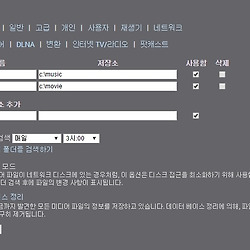웹 스트리밍 서버 - PLEX Media Server 설치하기
PLEX Media Server 설치하기
지난 시간에 미디어 서버중에서 PLEX가 괜찮다고 소개글을 적어봤는데 사실 지난 시간에 글을 쓴 목적은 소개글보다 설치법을 적어보려고 쓴 글이었습니다. 생각보다 저의 잡담이 길어져서 정작 설치법에는 소개를 못하고 말았네요.
PLEX Media Server 다운로드 방법은 지난 글을 참고하면 됩니다.
지난 시간에 너무나 많은 소개를 하였기 때문에 자세한 설명은 생략하고 바로 설치 방법에 대해서 확인하도록 하겠습니다.
추가합니다! (2015/07/10)
Python 에러를 나타내는 경우 대부분 계정이 Administrator 계정이 아닐 것으로 추측됩니다. 항상 서버용 프로그램을 설치할 때는 Administrator 계정으로 설치하시기 바랍니다. 이유는 권한부분도 있고, 계정명에 한글이 들어가면 안되는 경우가 존재할 수 있습니다. (이용희님 제보)
비슷한 내용으로 컴퓨터 이름과 계정명이 영문으로 되어야 하는 이유를 적어놓은 글입니다.
설치하기 |
기본적으로 PLEX는 무료 프로그램이지만, 오픈 소스는 아닌 듯 합니다. 따라서 구동되는 소스파일을 제공하지 않고 있습니다. 하지만 설치를 하고 난뒤 기본적을 구조를 확인해 보면 PLEX는 Python 2.7로 제작된 듯보입니다. 그렇다고 따로 설치할 필요는 없고 PLEX 설치시에 동시에 설치가 진행됩니다.
일단 파일 하나로 설치버튼만 누르면 자동으로 모든 설치가 완료가 됩니다. 근데 지난 글에 설치를 하면 에러가 난다는 분이 있었는데, 확인을 위해 윈도우 서버를 새로 설치하고(윈도우 서버로 설치한 이유는 클라이언트 버전과는 달리 부가적으로 설치되는 항목이 없이 때문에 더 확실하게 판단 할 수 있을 것이라는 생각에 진행하였습니다.) 아무것도 설치하지 않은 상태로 PLEX를 설치해보니 별다른 오류 없이 설치를 마칠 수 있었습니다.
혹시 에러가 난다면, 어떤 오류가 났는지 꼭 댓글 남겨주세요. 정확하게 원인을 파악하는데 도움이 됩니다.
(참고로 윈도우 서버에서 기본적으로 설치되어 있는 항목 중에 .NET Framework 4 만 설치되어있었습니다.)
지난 글을 참고해서 설치파일을 다운로드 합니다.
설치는 아주 간단합니다. 프로그램을 실행시키고 설치만 누르면 됩니다. 별다른 프로그램 설치가 되어있지 않아도 왠만큼 다 포함이 되어있네요.
설치가 완료되면 서브소닉처럼 트레이 아이콘이 생긴 것을 확인할 수 있습니다.
마우스 오른쪽 버튼을 눌러서 관련설정을 할 수 있는데 미디어 매니저를 통해 내 서버에 대한 설정을 할 수 있습니다.
일단 접속주소와 관련해서 알아둬야할 부분이 있습니다.
미디어 매니저를 통한 접속 주소는 다음과 같습니다.
http://localhost:32400/web 또는 http://127.0.0.1:32400/web
여기서 localhost나 127.0.0.1은 같은 주소를 의미하기 때문에 같다고 보시면 됩니다. 서버 설정은 반드시 localhost를 통한 접속이 이루어져야 합니다. 이 localhost는 서버에서 직접 접속해야만 하는 주소이기 때문에 이렇게만 관리자로 설정이 가능하도록 한 것 같습니다.
그럼, 서버외에 다른 컴퓨터에서 접속을 하려면 어떻게 해야 할까요?
해당 서버의 IP주소를 사용하면 됩니다. 예를 들어 http://192.168.0.15:32400/web 과 같은 형태로 접속하면 됩니다.
즉, localhost(127.0.0.1)은 서버 자체에서만 접근가능하기 때문에 관리자 모드로 접속가능하고 외부에서 IP 주소를 통해 접근을 하면 외부에서도 접속을 할 수 있습니다. (외부에서 접속을 하려면 PLEX.TV의 회원가입이 되어있어야 합니다.)
이제 설치는 완료 되었습니다.
UI가 깔끔하죠? 생각보다 직관적이고 편리합니다. 그리고 최근에 추가된 항목, 최근에 시청한 항목, 등을 토대로 중간에 보다가 멈춘부분부터 재생 가능합니다.
그리고 사용하다 보면 회선환경에 따라서 화질을 변경하여 시청할 수 있는게 가장 큰 장점이 아닐까 합니다.
여튼, 설정을 하기 위해서 우측 상단에 도구 모양의 버튼을 누르면 PLEX 서버에 대한 설정을 진행합니다. 여기서 다양하게 설정을 할 수 있는데 이번 시간에는 외부에서 접속하는 방법까지만 적어보도록 하겠습니다.
우측 상단에 서버 메뉴에 하위 메뉴인 연결로 들어가면 로그인 또는 회원가입을 하라고 합니다.
간단하게 사용자 이름과 비밀번호, 그리고 이메일 주소를 통해서 회원가입을 할 수 있습니다. 이 회원가입은 PLEX.TV의 회원가입과 같습니다. 이렇게 회원가입을 해야지만, 외부에서 접속할 수 있도록 외부 접속 포트를 개방할 수 있습니다.
회원가입을 하고 로그인을 하면 외부에서도 접속가능하도록 포트를 개방할 수 있습니다. 한개의 회원 아이디로 여러개의 서버를 등록한 경우 여러개의 서버 목록을 보여주고 모두 시청 및 관리가 가능합니다.
우측 상단에 고급 설정 보이기를 통하여 포트번호를 따로 설정할 수 있습니다.
참고로, 내부 접속 포트번호는 32400으로 고정되어 있는 반면 외부 접속 포트는 자유롭게 설정할 수 있습니다.
서버에서 설정을 위해 접속을 하려면 http://localhost:23400/web 만 가능하고
다른 컴퓨터에서 접속하는 경우에는 http://IP주소:포트번호/web 방식으로 접속가능합니다.
다른 컴퓨터에서도 접속가능하도록 설정하였으니 이제 본격적으로 미디어서버로서 사용이 가능합니다.
단, 미디어 서버만으로 서버구축을 처음 하는 경우에는 포트포워딩 설정이나 방화벽 개방에 대해서 알아두셔야 합니다. 특히, 방화벽에서 World Wide Web 포트인 80 포트를 개방해야지만 외부에서 접속이 가능합니다.
다음 시간에는 보유한 도메인을 통해 미디어 서버에 접속할 수 있는 방법에 대해서 소개하도록 하겠습니다.